
Mark Lucas
0
4260
554
PDF je većini ljudi poznati format datoteke. Adobe ga je prvi put predstavio 1993., a kasnije ga je standardizirao 2008. godine kako bi omogućio bilo kome izradu PDF datoteka i potrebnih alata za to.
Ovih dana ima previše izbora za uređivanje PDF-ova, a čini se da svi rade isti zadatak. Većina njih ne vrijedi vaše vrijeme, ali također je prilično teško napraviti puno toga besplatno.
Dakle, evo naših najboljih odabira za uređivanje i stvaranje PDF-ova na vašem Macu.
Kako ispisati u PDF u macOS-u
Vaš Mac može PDF stvoriti izvorno, što znači da skoro svaki program za izdavanje na radnoj površini može postati PDF uređivač. Propustit ćete funkcije poput interaktivnih oblika, ali nema bržeg načina dijeljenja dokumenta ili web stranice kao PDF.
Izvoz kao PDF u macOS:
- Klik Datoteka> Ispis u vašem uredniku, pregledniku ili drugoj relevantnoj aplikaciji.
- Naći PDF padajućeg izbornika na dnu dijaloškog okvira Ispis. Kliknite i odaberite Spremi kao PDF.
- Dajte datoteci ime, unesite lozinku ako je potrebno ispod Mogućnosti sigurnosti, a zatim kliknite Uštedjeti.
Uređivanje PDF-ova uz pregled
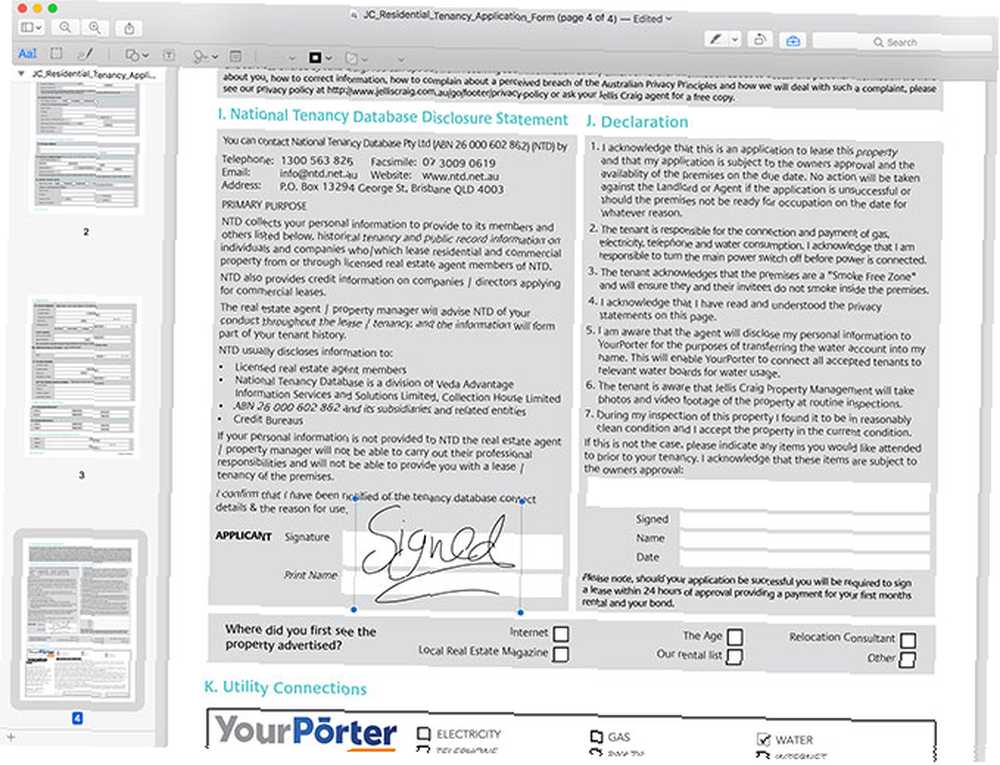
Ukratko: Dio macOS-a. Fino za označavanje, potpisivanje dokumenata i jednostavno upravljanje PDF-om; nije a “pravi” PDF uređivač ili autor.
Pregled je aplikacija koja se unaprijed instalira kao dio macOS-a. To je barebones preglednik dokumenata, ali uključuje i nekoliko praktičnih PDF alata. Nažalost, jest nije PDF stvaralac. Ne možete dizajnirati interaktivne dokumente ili obrasce ispočetka koristeći Preview, ali možete napraviti rudimentarne izmjene postojećih.
Njegove najbolje značajke su alati za označavanje i napomene Kako stvoriti, spojiti, podijeliti i označiti PDF dokumente na Mac računalu Kako stvoriti, spojiti, podijeliti i označiti PDF dokumente na Mac računalu Ne plaćajte za PDF softver! Pretvorite dokumente, spojite ili podijelite PDF dokumente i obznanite i potpišite obrasce besplatno na svom Mac računalu. , Pregled vam također omogućava da redoslijed stranica redoslijedite, obrišete stranice, uvozite nove stranice i izvozite pojedinačne stranice kao zasebne dokumente. Ne možete uređivati postojeće PDF elemente niti stvarati nove, što znači da ne možete “Uredi” PDF toliko koliko ga bilježi.
Pregled služi kao bolji PDF preglednik od urednika. Možete potpisati obrasce pomoću ugrađene značajke potpisa, unijeti tekst u obrasce i spremiti unos te PDF označiti oblicima, strelicama, prilagođenim tekstom i vlastitom pisalicom. Ovi se alati jednostavno koriste i izgledaju sjajno na stranici, ali daleko su to od ispravnog uređivača.
Neki korisnici navode da Preview ne prikazuje ispravne promjene u drugim uređivačima, iako iz toga nisam imao problema pri korištenju aplikacije za potpisivanje i vraćanje obrazaca.
Uređivanje PDF-ova pomoću nacrta LibreOffice
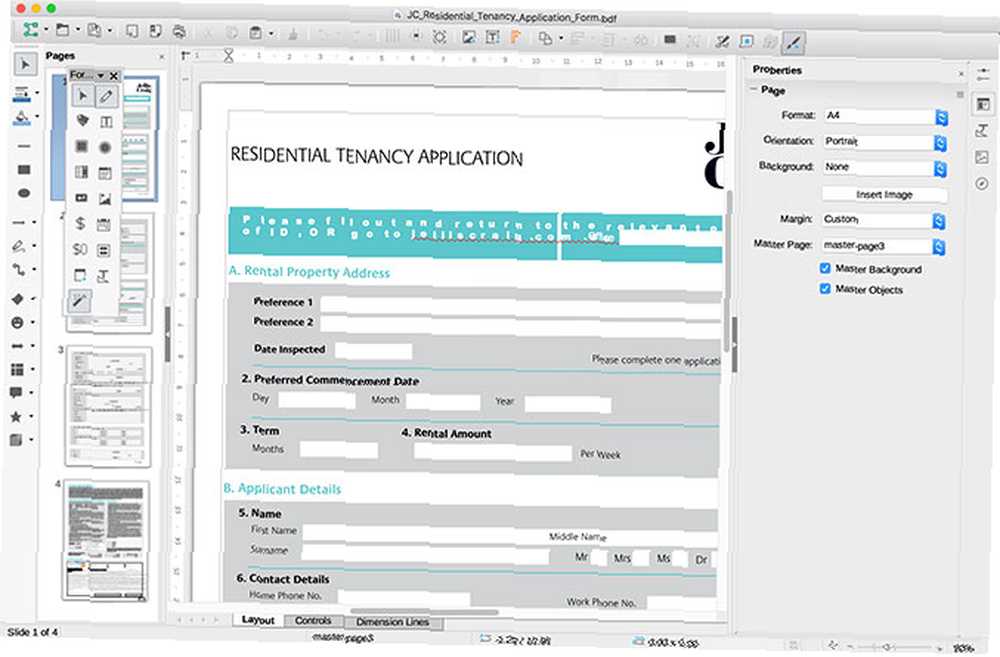
Ukratko: Pravilno besplatno uređivanje i kreiranje PDF-a s otvorenim izvorom i izgledom, bradavicama i ostalim.
Puno je ljubavi prema otvorenom izvornom kancelarijskom paketu LibreOffice 7 najboljih besplatnih Microsoftovih alternativa za Office 7 najboljih besplatnih Microsoftovih alternativa za Office Microsoft je kralj uredskih apartmana, ali to ne znači da je pravi za vas. Evo još nekih uredskih apartmana koji bi vam se mogli svidjeti! , Najmanje mogućnost aplikacije Draw da uređuje PDF datoteke. Ne govorimo o jednostavnom ocjenjivanju a la Preview, već o cjelovitom uređivanju PDF-a. Za početak pokrenite Draw i usmjerite ga na PDF datoteku koju želite urediti.
Nakon što Draw otvori datoteku, pretvara elemente oblika u fiksne slike koje možete promijeniti veličinu i premjestiti. Možete i premještati ili ispunjavati tekstualne okvire, iako se svi prethodno popunjeni podaci pri uvozu izgube. Možete dodati vlastite oblike i okvire, elemente oblika, grafikone, tablice i tako dalje.
Najveći problem LibreOffice Draw je njegova interpretacija određenih PDF datoteka. Oblikovanje se može pojaviti neznatno, s čudnim kariranjem teksta i interpretacijom stila. Također je i prilično ograničen PDF pisac. Alati za stvaranje obrasca skriveni su pod Prikaz> Alatne trake> Kontrole obrasca. Oni čak mogu stvoriti radne interaktivne oblike, ali alati su daleko od naprednog.
Preuzimanje datoteka: LibreOffice (besplatno)
Uređivanje PDF-ova uz Adobe Acrobat Pro DC
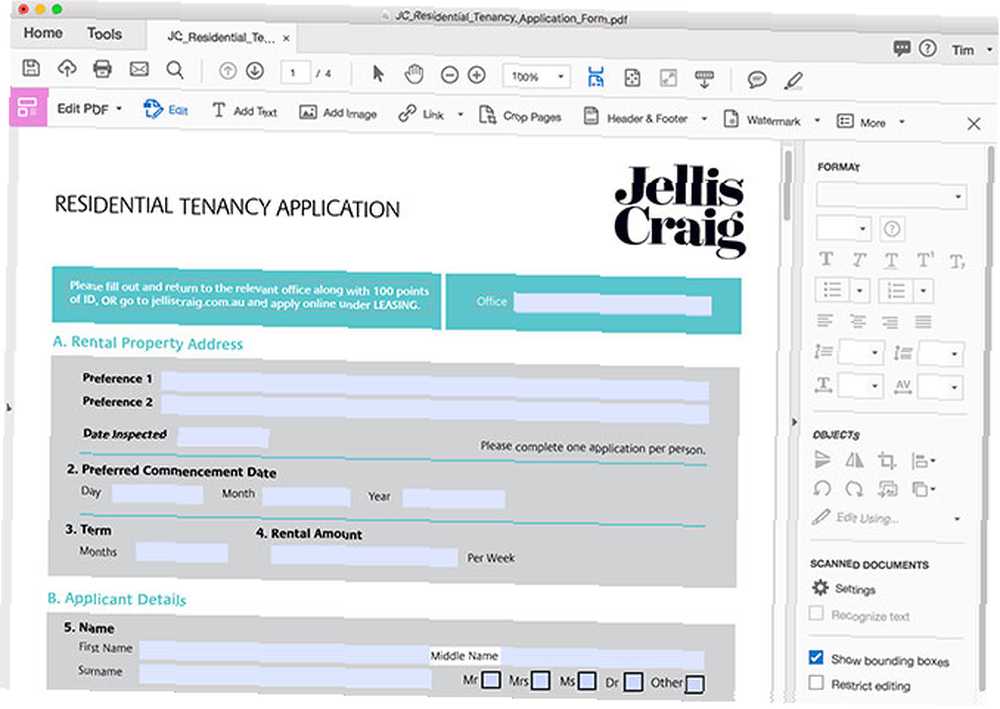
Ukratko: Skupo, ali cjelovito, savršeno za uređivanje i stvaranje PDF datoteka ispočetka. To je i jedina aplikacija na ovom popisu koja uključuje optičko prepoznavanje znakova (OCR).
Adobe je stvorio PDF i još uvijek pruža jedno od najboljih rješenja za uređivanje, stvaranje i sve osnovne zadatke između toga. DC znači “Cloud Document” što bi vam trebalo dati ideju o tome za što Adobe želi: rješenje "sve u jednom" zasnovano na oblaku i pretplatu. Po cijeni od 15 USD mjesečno, najveća prepreka ulasku je cijena, mada prije kupnje možete isprobati besplatno.
Za svoj novac dobijate jedan od najboljih takvih alata. Acrobat vam omogućuje da uzmete standard “objavljivanje radne površine” ruta na praznu stranicu, ali ujedno je i majstor pretvorbe. To znači da možete dizajnirati svoj dokument u Pages, Word ili čak aplikaciji poput Illustrator-a, a zatim pretvoriti u Acrobat, dodati malo PDF jazza i sve držati pri ruci u oblaku. Možete čak i fotografiju snimiti fotoaparatom, a zatim je pretvoriti u interaktivni dokument.
Svaki put kada otvorite PDF, Acrobat će ga skenirati i napraviti tekst pretraživanjem pomoću OCR-a. Alati za uređivanje nisu drugi, pa nećete morati brinuti o čudnim problemima oblikovanja koji se prikazuju u besplatnim rješenjima poput LibreOffice. Jasna razlika između načina uređivanja i prikaza znači da nećete slučajno izvrnuti formatiranje dok pokušavate ispuniti obrazac. Ako si to možete priuštiti, nećete biti razočarani.
Preuzimanje datoteka: Adobe Acrobat Pro DC (potrebna je besplatna proba, pretplata)
Uređivanje PDF-ova uz PDF Expert
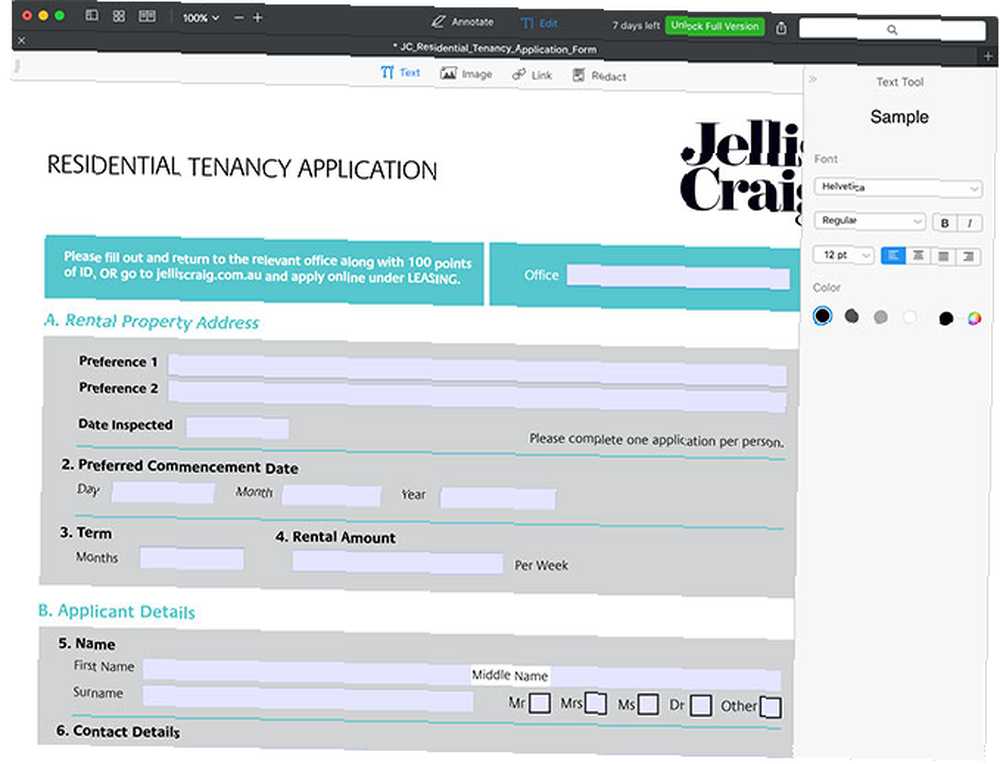
Ukratko: Pristupačni PDF uređivač s jednom licencom koji nedostaje neke kreativne alate, ali lijepo se igra s većinom PDF datoteka.
Readdle-ov PDF Expert je vrhunski alat, ali kupnja je jednokratna. Za 60 dolara dobit ćete kompetentni uređivač koji omogućava ispravno uređivanje PDF dokumenata koji je korak iznad onoga što nudi Preview. Nažalost, stvaranje PDF-a ispočetka nije opcija ovdje, a neki od alata za uređivanje ostavljaju nešto po želji.
Aplikacija je kompetentni uređivač za obaveze u vezi s tekstom, označavanjem i slikom. Možete popraviti pogrešake pri upisu, dodati novu fotografiju u životopis ili dodati hiperveze, ali ne postoje alati za dodavanje novih oblika i polja obrazaca. Međutim, to uključuje alate za spajanje, napomene, potpisivanje dokumenata i brzo pretraživanje.
Ako vam je potreban dobar uređivač i ne možete se obvezati na pretplatu na Creative Cloud, PDF Expert možda upravo odgovara računu. Po preuzimanju postoji sedam dana besplatne probne verzije, tako da možete testirati značajke i odlučiti ide li aplikacija dovoljno daleko sa svojim ograničenim alatima. Vrijedi napomenuti da aplikacija uživa u pozitivnim kritikama i ocjeni 4,5 / 5 zvjezdica u Mac App Storeu.
Preuzimanje datoteka: PDF stručnjak (60 USD)
Zaboravite ostale PDF urednike
Pokušao sam s priličnim brojem PDF uređivača dok sam došao do ovog popisa, a Adobe Acrobat Pro DC je vjerojatno najbolje rješenje. Korisnici sustava Windows mogu koristiti aplikacije poput Nitro i Foxit za uobičajene zadatke u PDF-u, ali scena je malo ograničena na Macu. Konkretno, pripazite na lažne odredišne stranice koje se maskiraju kao službene web stranice, pogotovo ako predlažu korištenje treće strane “instalacijski” aplikacija za preuzimanje.
Za internetske alate pogledajte naš pregled uređivača PDF-a temeljenih na pregledniku koji vam omogućuju besplatno uređivanje dokumenata Kako urediti sve svoje PDF datoteke na mreži Kako urediti sve svoje PDF datoteke na mreži Ne morate instalirati softver samo da biste ispunili ili uredite PDF. Sastavili smo mrežna rješenja na koja se možete obratiti za sve svoje potrebe za uređivanjem PDF-a. .











